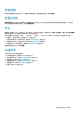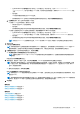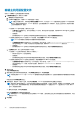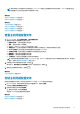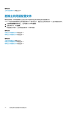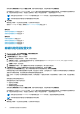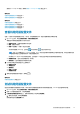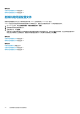Users Guide
编辑主机凭据配置文件
您可以一次编辑多个主机凭据配置文件的凭据。
1. 在名称和凭据页面中,请执行以下操作:
a. 编辑配置文件的名称和说明。
b. 在 IDRAC 凭据区域中,编辑 iDRAC 本地凭据或 AD 凭据。
注: 创建主机配置文件时,如果您选择所有已注册的 vCenter,对于运行 ESXi 6.5 或更高版本且已禁用 WBEM 服务的所
有主机,测试连接可能会失败。Dell EMC 建议完成“主机凭据配置文件”向导操作,在主机上运行清点,然后再次测试
“主机凭据配置文件”连接。
● 要更改 iDRAC 的本地凭据,请执行以下任务:
○ 在用户名框中更改用户名。用户名不得超过 16 个字符。有关定义用户名的信息,请参阅 dell.com/support 上提供的
iDRAC
用户指南
。
○ 更改密码。
○ 要下载和存储 iDRAC 证书并在未来的所有连接期间对其进行验证,请选中启用证书检查复选框。
● 要更改已配置并已针对 AD 启用的 iDRAC 的凭据,请选中使用 Active Directory 复选框。
注: iDRAC 帐户需要用于更新固件并部署操作系统的管理权限。
○ 在活动目录用户名框中更改用户名。以下列格式之一键入用户名,比如 domain\username or username@domain。
用户名不得超过 256 个字符。有关定义用户名的更多信息,请参阅 Microsoft Active Directory
说明文件
。
○ 更改密码。
○ 要下载和存储 iDRAC 证书并在未来的所有连接期间对其进行验证,请选中启用证书检查复选框。
c. 在主机根区域中,输入主机本地凭据和 AD 凭据。
● 要更改 ESXi 主机的本地凭据,请执行以下操作之一:
○ 默认用户名是 root。您无法编辑它。
○ 更改密码。
○ 要下载和存储主机证书并在未来的所有连接期间对其进行验证,请选中启用证书检查复选框。
● 要更改已配置并已针对 AD 启用的主机的凭据,请选中使用 Active Directory 复选框。
○ 在活动目录用户名框中更改用户名。以下列格式之一键入用户名,比如 domain\username or username@domain。
用户名不得超过 256 个字符。有关用户名限制,请参阅 Microsoft Active Directory
说明文件
。
○ 更改密码。
○ 要下载和存储主机证书并在未来的所有连接期间对其进行验证,请选中启用证书检查复选框。
2. 单击下一步。
将显示关联的主机页面。
3. 要在关联的主机列表中添加或删除主机,请在关联的主机页面中,单击添加主机。
注: 不要将已禁用 iDRAC IPv4 的 PowerEdge MX 服务器添加到主机凭据配置文件。这些服务器是使用机箱凭据配置文件管理
的。
所选主机显示在关联的主机页面上。
4. 要测试连接,请选择一个或多个主机,然后单击开始测试。Dell EMC 建议您测试所有已配置主机的连接。
注: 即使在输入有效的凭据之后,针对主机的测试连接操作也可能会失败,并显示一条消息,表明输入了无效的凭据。如果
ESXi 阻止了访问,则会观察到此问题。多次尝试使用错误的凭据连接 ESXi 会阻止访问 ESXi,阻止时长为 15 分钟。等待 15
分钟,然后重试此操作。
● 要停止测试连接,请单击中止测试。
您可以在测试结果部分中查看测试连接结果。
注: 如果对运行 ESXi 6.5 或更高版本的任何主机禁用 WBEM 服务,当您在那些主机上执行测试连接或运行资源清册时,将自
动启用 WBEM。
5. 单击完成。
34
使用主机凭据配置文件管理主机